Samsung SM-A500FU User Manual Page 1
Browse online or download User Manual for Smartphones Samsung SM-A500FU. Samsung SM-A500FU User Manual (Kitkat)
- Page / 139
- Table of contents
- BOOKMARKS
- Gebruiksaanwijzing 1
- Lees dit eerst 5
- Indeling van het apparaat 8
- Aan de slag 10
- Schakelen tussen kaarten 15
- De batterij opladen 16
- Batterijverbruik verminderen 17
- Een geheugenkaart gebruiken 18
- De geheugenkaart verwijderen 20
- De geheugenkaart formatteren 20
- Basisfuncties 22
- Tikken en blijven aanraken 23
- Dubbeltikken 23
- Spreiden en samenknijpen 24
- Indeling van het startscherm 25
- Startschermopties 26
- Flipboard Briefing 26
- Scherm Apps 27
- Pictogrammen 28
- Apps openen 32
- Play Store 33
- Apps beheren 33
- Tekst ingeven 34
- Kopiëren en plakken 36
- Schermafbeelding 37
- Mijn bestanden 37
- Helpinformatie weergeven 39
- Netwerkverbinding 40
- USB-tethering gebruiken 42
- Bluetooth-tethering gebruiken 42
- Dempen/pauzeren 44
- Vegen voor schermafbeelding 45
- De venstergrootte aanpassen 47
- Bediening met één hand 49
- Personaliseren 50
- Het scherm Apps beheren 51
- Achtergrond instellen 52
- Beltonen wijzigen 52
- Geef PIN-code in 53
- Wachtwoord 53
- Eenvoudige stand 55
- Back-upaccounts gebruiken 56
- Accounts instellen 57
- Telefoon 58
- Oproepen ontvangen 60
- Opties tijdens een oproep 61
- Tijdens een video-oproep 62
- Contacten 63
- Zoeken naar contacten 64
- Berichten en e-mail 65
- Inkomende berichten weergeven 66
- E-mail verzenden 67
- E-mailaccounts instellen 67
- E-mail lezen 68
- Opnamestanden 71
- Selfie cam achter 72
- Panorama 72
- Geanim. GIF 73
- Opnamestanden beheren 73
- Opnamestanden downloaden 73
- Camera-instellingen 74
- SOS-berichten 79
- Handige apps en functies 80
- Over S Voice 82
- De taal instellen 82
- S Voice gebruiken 82
- Internet 83
- Muziek afspelen 84
- Video's afspelen 86
- Alarm instellen 89
- Alarm stoppen 89
- Alarm verwijderen 89
- Wereldklok 90
- Stopwatch 90
- Calculator 91
- Spraak recorder 92
- Spraakmemo's afspelen 93
- Flipboard 94
- Radiozenders scannen 95
- Google-apps 96
- Verbinding maken met andere 98
- Wi-Fi Direct 100
- Een afbeelding verzenden 101
- Een afbeelding ontvangen 101
- Over NFC 102
- De NFC-functie gebruiken 102
- Gegevens verzenden 103
- Snel verbinden 105
- Screen Mirroring 106
- Inhoud op een tv bekijken 107
- Mobiel afdrukken 108
- Apparaat- en gegevensbeheer 109
- Verbinden met Samsung Kies 110
- Een Google-account gebruiken 111
- Een Samsung-account gebruiken 111
- Instellingen 112
- Bluetooth 113
- Tethering en Mobiele hotspot 114
- Vliegtuigstand 114
- Gegevensgebruik 114
- NFC en delen 116
- APPARAAT 117
- Display en achtergrond 118
- Vergrendelscherm 119
- Multi window 120
- Meldingenvenster 120
- Bewegingen en gebaren 120
- AANPASSEN 121
- Toegankelijkheid 122
- Blokkeerstand 124
- Privéstand 124
- Taal en invoer 124
- Samsung-toetsenbord 125
- Google Spraakgestuurd typen 126
- Gesproken zoekopdrachten 126
- Opties Tekst naar spraak 126
- Melding voorlezen 126
- Datum en tijd 127
- Hulp in geval van nood 127
- Accessoires 128
- Energiebesparing 128
- Beveiliging 129
- Toestel-info 130
- Applicatiebeheer 130
- Standaardapplicaties 130
- Applicatie-instellingen 130
- Problemen oplossen 131
- Copyright 139
- Handelsmerken 139
Summary of Contents
www.samsung.comGebruiksaanwijzingDutch. 02/2015. Rev.1.1SM-A500FU
Aan de slag10De SIM- of USIM-kaart en de batterij gebruikenDe SIM- of USIM-kaart plaatsenPlaats de SIM- of USIM-kaart die door de serviceprovider van
Verbinding maken met andere apparaten100Bluetooth-apparaten loskoppelen1 Tik op het scherm Apps op Instellingen → Bluetooth.Het apparaat geeft de geko
Verbinding maken met andere apparaten101Gegevens verzenden en ontvangenU kunt gegevens, zoals contacten of mediabestanden, met andere apparaten delen.
Verbinding maken met andere apparaten102NFCOver NFCMet uw apparaat kunt u productinformatie bevattende NFC-codes lezen. U kunt deze functie ook gebrui
Verbinding maken met andere apparaten103Aankopen doen met de NFC-functieVoordat u de NFC-functie kunt gebruiken om een betaling te doen, moet u zich a
Verbinding maken met andere apparaten104S BeamGebruik deze functie om gegevens, zoals video's, afbeeldingen en documenten te verzenden.1 Schakel
Verbinding maken met andere apparaten105Snel verbindenOver Snel verbindenGebruik deze functie om gemakkelijk naar apparaten uit de omgeving te zoeken
Verbinding maken met andere apparaten106Inhoud delenInhouden delen met de gekoppelde apparaten.1 Open het meldingenvenster en tik op Snel verbinden.2
Verbinding maken met andere apparaten107•De beschikbaarheid van deze functie is afhankelijk van uw regio of serviceprovider.•Sommige bestanden worde
Verbinding maken met andere apparaten108Mobiel afdrukkenU kunt het apparaat aan een printer koppelen via Wi-Fi of Wi-Fi Direct en afbeeldingen of docu
109Apparaat- en gegevensbeheerHet apparaat upgradenHet apparaat kan worden bijgewerkt met de nieuwste software.Upgraden via over-the-airHet apparaat k
Aan de slag112 Trek de SIM-kaartlade voorzichtig naar buiten.► Modellen voor twee SIM-kaarten:► Modellen voor één SIM-kaart:
Apparaat- en gegevensbeheer110Bestanden overbrengen tussen het apparaat en een computerU kunt audio, video, afbeeldingen of andere soorten bestanden o
Apparaat- en gegevensbeheer111Een back-up maken van gegevens of gegevens terugzettenBewaar uw persoonlijke informatie, appgegevens en instellingen vei
112InstellingenOver InstellingenGebruik deze app om het apparaat te configureren, app-opties in te stellen en accounts toe te voegen.Tik op Instelling
Instellingen113Als u opties wilt gebruiken, tikt u op .•Scannen: naar beschikbare netwerken zoeken.•Wi-Fi Direct: activeer Wi-Fi Direct en koppel a
Instellingen114Tethering en Mobiele hotspotGebruik het apparaat als mobiele hotspot om de mobiele gegevensverbinding van uw apparaat met andere appara
Instellingen115LocatieU kunt instellingen wijzigen voor machtigingen voor locatiegegevens.Tik op het scherm Instellingen op Locatie en tik op de schak
Instellingen116NFC en delenU kunt instellingen aanpassen om verbindingen met andere apparaten te beheren.Tik op het scherm met instellingen op NFC en
Instellingen117Meer netwerkenInstellingen aanpassen om netwerken te beheren.Tik op het scherm Instellingen op Meer netwerken.Standaard berichtenappDe
Instellingen118•Beltoon (modellen voor twee SIM-kaarten):–Beltonen: een beltoon voor inkomende oproepen toevoegen of selecteren.–Meldingen: een bel
Instellingen119•Lettertype:–Lettertype: het lettertype voor de schermtekst wijzigen.–Tekstgrootte: de grootte van het lettertype wijzigen.•Bedieni
Aan de slag123 ► Modellen voor twee SIM-kaarten: plaats de SIM- of USIM-kaart op de SIM-kaartlade met de goudkleurige contacten naar onderen.Plaats de
Instellingen120•Gegevens eigenaar: gegevens ingeven die bij de klok worden weergegeven.•Ontgrendeleffect: een effect selecteren dat wordt weergegeve
Instellingen121AANPASSENAccountsE-mail- of SNS-accounts toevoegen.Tik op het scherm Instellingen op Accounts.CloudInstellingen wijzigen voor het synch
Instellingen122ToegankelijkheidGebruik deze functie om de toegankelijkheid van het apparaat te verbeteren.Tik op het scherm Instellingen op Toegankeli
Instellingen123•Gehoor: de instellingen aanpassen voor een betere toegankelijkheid voor gebruikers met een gehoorbeperking.–Flitsmelding: instellen
Instellingen124BlokkeerstandSelecteer welke meldingen moeten worden geblokkeerd of stel in dat meldingen voor oproepen van bepaalde contacten zijn toe
Instellingen125Samsung-toetsenbordAls u de instellingen voor het Samsung-toetsenbord wilt wijzigen, tikt u op .De beschikbare opties kunnen afwijken,
Instellingen126Google Spraakgestuurd typenAls u de instellingen voor spraakinvoer wilt wijzigen, tikt u op .•Invoertalen selecteren: de talen voor t
Instellingen127Snelheid aanwijzerDe snelheid aanpassen voor de op uw apparaat aangesloten muis of trackpad.Datum en tijdDe volgende instellingen weerg
Instellingen128AccessoiresDe accessoire-instellingen wijzigen.Tik op het scherm Instellingen op Accessoires.•Automatisch ontgrendelen: instellen dat
Instellingen129BeveiligingInstellingen wijzigen voor het beveiligen van het apparaat en de SIM- of USIM-kaart.Tik op het scherm Instellingen op Beveil
Aan de slag134 Schuif de SIM-kaartlade terug in het apparaat.► Modellen voor twee SIM-kaarten:► Modellen voor één SIM-kaart:
Instellingen130•Updates beveilig.beleid: instellen dat het apparaat controleert op beveiligingsupdates en deze downloadt.•Beveiligingsrapporten verz
131BijlageProblemen oplossenVoordat u contact opneemt met een Samsung Servicecenter, probeert u de volgende oplossingen. Sommige situaties zijn mogeli
Bijlage132Het aanraakscherm reageert traag of onjuist•Als u een beschermhoes of optionele accessoires op het aanraakscherm bevestigt, functioneert he
Bijlage133Er zijn geluidsecho's tijdens een oproepPas het volume aan door op de volumetoets te drukken of ga naar een andere locatie.De verbindin
Bijlage134Uw apparaat is warm wanneer u het aanraaktWanneer u apps gebruikt waarvoor meer stroom is vereist of langere tijd apps gebruikt op uw appara
Bijlage135•Uw apparaat ondersteunt foto's en video's die met het apparaat zijn vastgelegd. Foto's en video's die zijn vastgelegd
Bijlage136Gegevens die waren opgeslagen op het apparaat, zijn verloren gegaanMaak altijd een back-up van alle belangrijke gegevens die op het apparaat
Bijlage1373 Verwijder de starttoets, draai de schroefjes los en verwijder ze.4 Verwijder de printplaat door deze met gereedschap uit de behuizing te h
Bijlage1386 Druk met uw vingers op de achterkant van de batterij en verwijder de batterij.Let er bij het verwijderen op dat u niet op de batterij druk
CopyrightCopyright © 2015 Samsung ElectronicsDeze gebruiksaanwijzing is beschermd onder internationale auteursrechtwetten.Geen enkel onderdeel van dez
Aan de slag14De SIM- of USIM-kaart verwijderen1 Steek het pinnetje in het gaatje op de SIM-kaartlade om de lade te ontgrendelen.2 Trek de SIM-kaartlad
Aan de slag15Twee SIM- of USIM-kaarten gebruiken (modellen voor twee SIM-kaarten)Als u twee SIM- of USIM-kaarten in het apparaat plaatst, kunt u op he
Aan de slag16De batterij opladenGebruik de oplader om de batterij voor het eerste gebruik op te laden. Een computer kan ook worden gebruikt om de batt
Aan de slag17•U kunt het apparaat tijdens het opladen blijven gebruiken maar hierdoor kan het wel langer duren voordat de batterij volledig is opgela
Aan de slag18Een geheugenkaart gebruikenEen geheugenkaart installerenU kunt geheugenkaarten met een maximale capaciteit van 64 GB gebruiken in het app
Aan de slag194 Schuif de geheugenkaartlade terug in het apparaat.► Modellen voor twee SIM-kaarten:► Modellen voor één SIM-kaart:
2InhoudLees dit eerstAan de slag7 Inhoud van de verpakking8 Indeling van het apparaat10 De SIM- of USIM-kaart en de batterij gebruiken18 Een geheu
Aan de slag20De geheugenkaart verwijderenVoordat u de geheugenkaart verwijdert, moet u deze eerst bij het systeem afmelden, zodat u de kaart veilig ku
Aan de slag21Het apparaat in- en uitschakelenHoud de aan/uit-toets een aantal seconden ingedrukt om het apparaat in te schakelen.Wanneer u het apparaa
22BasisfunctiesHet aanraakscherm gebruiken•Zorg dat het aanraakscherm niet in aanraking komt met andere elektrische apparaten. Door elektrostatische
Basisfuncties23Tikken en blijven aanrakenTik op een item of het scherm en blijf dit langer dan 2 seconden aanraken om beschikbare opties weer te geven
Basisfuncties24VegenVeeg naar links of rechts op het startscherm of het scherm Apps om een ander scherm weer te geven. Veeg omhoog of omlaag om door e
Basisfuncties25Indeling van het startschermStartschermHet startscherm is het beginpunt voor het openen van alle functies van het apparaat. Hierop word
Basisfuncties26StartschermoptiesAls u de beschikbare opties wilt openen, blijft u een leeg gebied aanraken of knijpt u uw vingers samen op het startsc
Basisfuncties27Scherm AppsOp het scherm Apps worden pictogrammen weergegeven voor alle apps, waaronder apps die net zijn geïnstalleerd.Tik op het star
Basisfuncties28PictogrammenPictogrammen verschijnen in de statusbalk aan de bovenzijde van het scherm. De pictogrammen die in de onderstaande tabel st
Basisfuncties29Pictogram BetekenisNieuw SMS- of MMS-berichtAlarm ingeschakeldStand voor dempen ingeschakeldTrilstand ingeschakeldVliegtuigstand ingesc
Inhoud386 Video88 Studio89 Klok91 Calculator91 Notitie92 Spraak recorder93 Dropbox94 Flipboard94 Radio96 Google-appsVerbinding maken met andere appar
Basisfuncties30U kunt de volgende functies in het meldingenvenster gebruiken.Instellingen starten.Start S Finder.Tik op een melding en gebruik verschi
Basisfuncties31Het venster voor snelle instellingen gebruikenU kunt sommige functies in- en uitschakelen in het meldingenvenster. Als u meer functies
Basisfuncties32•Slim sluimer: wanneer u deze functie inschakelt, blijft het scherm ingeschakeld zolang u ernaar kijkt.•Spaarstand: raadpleeg Energie
Basisfuncties33Play StoreGebruik deze app om apps te kopen en downloaden.Tik op Play Store op het scherm Apps.Apps installerenBlader door apps op cate
Basisfuncties34Tekst ingevenToetsenbordindelingEr verschijnt automatisch een toetsenbord wanneer u tekst kunt ingeven om berichten te versturen, notit
Basisfuncties35Aanvullende toetsenbordfuncties gebruikenBlijf aanraken om de volgende functies te gebruiken. Andere pictogrammen die kunnen worden w
Basisfuncties36• : emoticons ingeven.• : overgaan op het zwevende toetsenbord. U kunt het toetsenbord naar een andere locatie bewegen door het te sl
Basisfuncties37SchermafbeeldingMaak een schermafbeelding terwijl u het apparaat gebruikt.Houd de starttoets en de aan/uit-toets tegelijkertijd ingedru
Basisfuncties38EnergiebesparingSpaarstandBespaar het batterijniveau door de functies van het apparaat te beperken.Tik op het scherm Apps op Instelling
Basisfuncties39Helpinformatie weergevenAls u helpinformatie wilt weergeven over het gebruik van het apparaat en apps, opent u het scherm Apps en tikt
Inhoud4Instellingen112 Over Instellingen112 SNELLE INSTELLINGEN112 VERBINDINGEN117 APPARAAT121 AANPASSEN124 SYSTEEM130 APPSBijlage131 Problemen opl
40NetwerkverbindingMobiele gegevensSluit het apparaat aan op een mobiel netwerk om internet te gebruiken of mediabestanden te delen met andere apparat
Netwerkverbinding41Tethering en Mobiele hotspotOver tethering en mobiele hotspotGebruik deze functie om de mobiele gegevensverbinding van het apparaat
Netwerkverbinding42USB-tethering gebruikenDeel de mobiele gegevensverbinding van het apparaat via een USB-kabel met andere apparaten.1 Tik op het sche
43Bewegingen en gebaren gebruikenBewegingen en gebarenOvermatig schudden van of harde klappen tegen het apparaat, kunnen ongewenste invoer veroorzaken
Bewegingen en gebaren gebruiken44Dempen/pauzerenTik op het scherm Apps op Instellingen → Bewegingen en gebaren → Dempen/pauzeren en tik op de schakela
Bewegingen en gebaren gebruiken45Vegen voor schermafbeeldingTik op het scherm Apps op Instellingen → Bewegingen en gebaren → Vegen voor schermafbeeldi
Bewegingen en gebaren gebruiken46Multi windowOver Multi windowGebruik deze functie om twee apps tegelijk op het scherm weer te geven. U kunt deze func
Bewegingen en gebaren gebruiken47Een Multi window-combinatie makenGebruik deze functie om de combinatie van de momenteel actieve app met Multi window
Bewegingen en gebaren gebruiken48Opties van Multi window gebruikenWanneer u Multi window-apps gebruikt, selecteert u het app-venster, waardoor er een
Bewegingen en gebaren gebruiken49Bediening met één handU kunt overschakelen naar bediening met één hand om het apparaat gemakkelijk te bedienen met éé
5Lees dit eerstLees deze gebruiksaanwijzing door zodat u verzekerd bent van veilig en correct gebruik voordat u het apparaat in gebruik neemt.•Beschr
50PersonaliserenHet startscherm en de schermen voor apps beherenHet startscherm beherenItems toevoegenBlijf een app of een map aanraken in het scherm
Personaliseren51Vensters beherenAls u een venster wilt toevoegen, verplaatsen of verwijderen, blijft u een leeg gebied aanraken op het startscherm.Als
Personaliseren52Achtergrond en beltonen instellenAchtergrond instellenU kunt een afbeelding of foto die is opgeslagen op het apparaat, instellen als a
Personaliseren53De schermvergrendelingsmethode wijzigenU kunt de manier wijzigen waarop het scherm wordt vergrendeld om te voorkomen dat anderen toega
Personaliseren54PrivéstandOver PrivéstandGebruik deze stand om te voorkomen dat anderen specifieke inhoud, zoals afbeeldingen en documenten op het app
Personaliseren55Verborgen inhoud weergevenU kunt alleen verborgen items weergeven wanneer de privéstand is ingeschakeld.1 Tik op het scherm Apps op In
Personaliseren56Gegevens overdragen van uw vorige apparaatBack-upaccounts gebruikenU kunt back-upgegevens van uw vorige apparaat overdragen naar uw ni
Personaliseren573 Sluit uw nieuwe apparaat met een USB-kabel aan op de computer.4 Klik op de computer op de fabrikant van het vorige apparaat en volg
58TelefoonZelf bellenTik op Telefoon op het scherm Apps.► Modellen voor twee SIM-kaarten: tik op Toetsenbord, geef een telefoonnummer in en tik op o
Telefoon59► Modellen voor één SIM-kaart: tik op Toetsenbord, geef een telefoonnummer in en tik op voor een spraakoproep of tik op voor een video-op
Lees dit eerst6•Afhankelijk van regio of model moeten sommige apparaten goedkeuring krijgen van de Amerikaanse Federal Communications Commission (FCC
Telefoon60Bellen naar het buitenlandTik op Toetsenbord.► Modellen voor twee SIM-kaarten: blijf 0 vasthouden totdat het +-teken wordt weergegeven. Geef
Telefoon61Opties tijdens een oproepTijdens een spraakoproepDe volgende opties zijn beschikbaar:• : het volume verhogen.•Nieuwe opr.: een tweede opro
Telefoon62Tijdens een video-oproepTik op het scherm om de volgende opties te gebruiken:• → Mij verbergen: uw afbeelding verbergen voor de andere bell
63ContactenContacten toevoegenContacten van andere apparaten verplaatsenU kunt contacten van andere apparaten naar uw apparaat verplaatsen. Raadpleeg
Contacten64Zoeken naar contactenTik op het scherm Apps op Contacten → Contacten.Gebruik een van de volgende zoekmethoden:•Scrol omhoog of omlaag in d
65Berichten en e-mailBerichtenBerichten verzendenTekstberichten (SMS) of multimediaberichten (MMS) verzenden.Er kunnen extra kosten in rekening worden
Berichten en e-mail66► Modellen voor één SIM-kaart:Extra opties weergeven.Een bericht ingeven.Contacten uit de contactenlijst selecteren.Emoticons ing
Berichten en e-mail67E-mailE-mailaccounts instellenTik op E-mail op het scherm Apps.Stel een e-mailaccount in wanneer u E-mail voor het eerst opent.Ge
Berichten en e-mail68E-mail lezenTik op E-mail op het scherm Apps.Tik op , selecteer een e-mailaccount dat u wilt gebruiken; daarna worden nieuwe beri
69CameraBasisinformatie over vastleggenFoto's of video's maken1 Tik op Camera op het scherm Apps.2 Tik op de afbeelding in het voorbeeldsche
7Aan de slagInhoud van de verpakkingControleer of de doos de volgende onderdelen bevat:•Apparaat•Snelstartgids•Welke onderdelen bij het apparaat wo
Camera70•De camera schakelt automatisch uit wanneer deze niet wordt gebruikt.•Zorg dat de lens schoon is. Anders werkt het apparaat mogelijk niet co
Camera71OpnamestandenAutomatischGebruik deze stand om de camera de omgeving te laten evalueren en de ideale modus te bepalen voor de foto.Tik op het s
Camera724 Houd uw handpalm voor het scherm of tik op om een foto van uzelf te maken.5 Draai het apparaat langzaam naar links en vervolgens naar rech
Camera73NachtGebruik deze stand om foto's te maken zonder de flitser te gebruiken wanneer er weinig licht is.Tik op het scherm Apps op Camera → S
Camera74Camera-instellingenTik op het scherm Apps op Camera → . Niet alle onderstaande opties zijn beschikbaar in de fotostand en de videostand van d
Camera75•Locatietags: instellen dat het apparaat de locatietag aan de foto toevoegt.•Voor een goede GPS-ontvangst moet u locaties vermijden waar het
76GalerijInhoud weergeven op het apparaatTik op het scherm Apps op Galerij en selecteer een foto of video.Bij videobestanden wordt het pictogram weer
Galerij77Inhoud bekijken die is opgeslagen op andere apparatenU kunt zoeken naar inhoud die is opgeslagen op andere apparaten en die inhoud bekijken o
78Hulp in geval van noodAlarmstandOver AlarmstandGebruik deze stand om de standby-tijd van het apparaat te verlengen. Wanneer deze stand is ingeschake
Hulp in geval van nood79Alarmstand uitschakelenAls u de alarmstand wilt uitschakelen, houdt u de aan/uit-toets ingedrukt en tikt u op Alarmstand. Of t
Aan de slag8Indeling van het apparaatMicrofoonAanraakschermCamera aan de voorzijdeNabijheids-/lichtsensorHeadset-aansluitingMultifunctionele aansluiti
80Handige apps en functiesS FinderGebruik deze app om te zoeken naar inhoud op het apparaat. U kunt verschillende filters toepassen en de zoekgeschied
Handige apps en functies81Geef een titel in.Voeg een kaart toe met de locatie van de gebeurtenis.Meer gegevens toevoegen.Selecteer een agenda om te ge
Handige apps en functies82S VoiceOver S VoiceGebruik deze app om spraakopdrachten op het apparaat te gebruiken om verschillende functies uit te voeren
Handige apps en functies83S Voice inschakelen in slaapstandAls u S Voice gedurende een bepaalde periode niet gebruikt, wordt deze automatisch overgesc
Handige apps en functies84MuziekMuziek afspelenTik op Muziek op het scherm Apps.Selecteer een muziekcategorie en selecteer een nummer dat u wilt afspe
Handige apps en functies85Als u een persoonlijk geluid wilt instellen wanneer u luistert naar nummers met een headset, tikt u op → Instellingen → Ada
Handige apps en functies86VideoVideo's afspelenTik op Video op het scherm Apps.Selecteer een video om af te spelen.Schermverhouding wijzigen.Voor
Handige apps en functies87Video's afspelen die zij opgeslagen op andere apparatenU kunt zoeken naar video's die zijn opgeslagen op andere ap
Handige apps en functies88StudioBewerk afbeeldingen of video's door verschillende effecten toe te passen.1 Tik op Studio op het scherm Apps.2 Sel
Handige apps en functies89KlokAlarmTik op het scherm Apps op Klok → Alarm.Alarm instellenTik in de lijst met alarmen op , stel een alarmtijd in, sele
Aan de slag9•Bedek het antennegedeelte niet met uw handen of andere voorwerpen. Dit kan verbindingsproblemen veroorzaken of ervoor zorgen dat de batt
Handige apps en functies90WereldklokTik op het scherm Apps op Klok → Wereldklok.Klokken toevoegenTik op en geef de naam van een stad in of selecteer
Handige apps en functies91CalculatorGebruik deze app voor eenvoudige of complexe berekeningen.Tik op Calculator op het scherm Apps.Draai het apparaat
Handige apps en functies92Spraak recorderSpraakmemo's opnemenTik op Spraak recorder op het scherm Apps.Tik op om de opname te starten. Spreek uw
Handige apps en functies93Spraakmemo's afspelenTik op Spraak recorder op het scherm Apps.Tik op en selecteer een spraakmemo om af te spelen.• :
Handige apps en functies94FlipboardGebruik deze app om live updates van sociale netwerken en nieuws te bekijken in een persoonlijke tijdschriftindelin
Handige apps en functies95Informatie over de huidige zender weergeven.Nauwkeurig afstemmen op de frequentie.Frequentie van radiozender handmatig ingev
Handige apps en functies96Google-appsGoogle biedt apps voor entertainment, sociale netwerken en bedrijven. U hebt mogelijk een Google-account nodig om
Handige apps en functies97Play BooksBoeken downloaden uit de Play Store en ze lezen.Play KioskNieuws en tijdschriften die u interesseren lezen op één
98Verbinding maken met andere apparatenBluetoothOver BluetoothBluetooth maakt een rechtstreekse draadloze verbinding tussen twee apparaten over een ko
Verbinding maken met andere apparaten992 Selecteer een apparaat om verbinding meer te maken.Als uw apparaat al eens met het apparaat werd gekoppeld, t
More documents for Smartphones Samsung SM-A500FU
































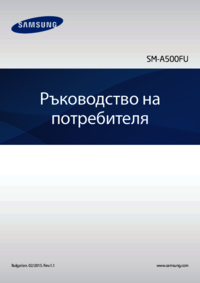
































 (98 pages)
(98 pages) (136 pages)
(136 pages) (147 pages)
(147 pages) (110 pages)
(110 pages) (156 pages)
(156 pages)
 (2 pages)
(2 pages) (32 pages)
(32 pages) (104 pages)
(104 pages) (88 pages)
(88 pages) (142 pages)
(142 pages)







Comments to this Manuals